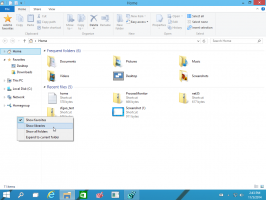Zapnite vložené automatické dopĺňanie pre Prieskumník súborov systému Windows 8.1
Dnes sa s vami podelím o skvelý tip, ktorý výrazne zlepší použiteľnosť Prieskumníka súborov v Windows 8.1. Vložená funkcia automatického dopĺňania vám ušetrí veľa času pri práci s funkciou Spustiť alebo Otvoriť/Uložiť súbor dialógy. Pozrime sa na detaily.
Keď začnete niečo písať v dialógovom okne Spustiť, pokúsi sa vám navrhnúť nejaké hodnoty automatického dopĺňania, ktoré sa zobrazia ako rozbaľovací zoznam. Napríklad:
Existujú dva spôsoby, ako povoliť túto užitočnú funkciu automatického dopĺňania.
Povoľte vložené automatické dopĺňanie pomocou Možnosti siete Internet
Z nejakého zvláštneho dôvodu sa možnosť, ktorá riadi správanie Prieskumníka, nachádza v Možnosti siete Internet a nie Možnosti priečinka. Ak ho chcete odtiaľ zmeniť, postupujte takto:
- Otvorte dialógové okno Možnosti siete Internet. Dá sa otvoriť cez Ovládací panel (Ovládací panel\Sieť a Internet\Možnosti internetu):
Na obrazovke sa zobrazí okno Možnosti internetu:
- Prejdite na kartu Rozšírené. Nájdite a povoľte nastavenie „Použiť vložené automatické dopĺňanie v Prieskumníkovi súborov a dialógovom okne Spustiť“ (v časti Prehľadávanie):
To je všetko. Užite si vylepšenú funkciu automatického dopĺňania vo svojich aplikáciách. Spoločnosť Microsoft ho teraz rozdelila na 2 možnosti: jednu pre dialógové okno a panel s adresou Spustiť v Prieskumníkovi a druhú pre panel s adresou Internet Explorera.
Povoliť vložené automatické dopĺňanie pomocou vylepšenia databázy Registry (podivný spôsob)
- Otvorte editor databázy Registry (vidieť ako).
- Prejdite na nasledujúci kľúč:
HKEY_CURRENT_USER\Software\Microsoft\Windows\CurrentVersion\Explorer\AutoComplete
Tip: Môžete prístup k ľubovoľnému kľúču databázy Registry jediným kliknutím. Ak tento kľúč neexistuje, jednoducho ho vytvorte.
- Vytvorte hodnotu reťazca s názvom Dokončenie prílohy a nastavte jej hodnotu na Áno:
- Zatvorte všetky okná Prieskumníka a reštartujte Explorer. Prípadne sa namiesto reštartovania Explorer.exe môžete odhlásiť a znova prihlásiť.
To je všetko.
Bonusový tip: Všimli ste si, ako majú stĺpce na pravej table Editora databázy Registry dokonale zmenenú veľkosť? V nasledujúcom návode sa dozviete, ako dosiahnuť rovnaký výsledok pomocou klávesovej skratky: Použite túto tajnú klávesovú skratku na prispôsobenie všetkých stĺpcov v Prieskumníkovi a iných aplikáciách